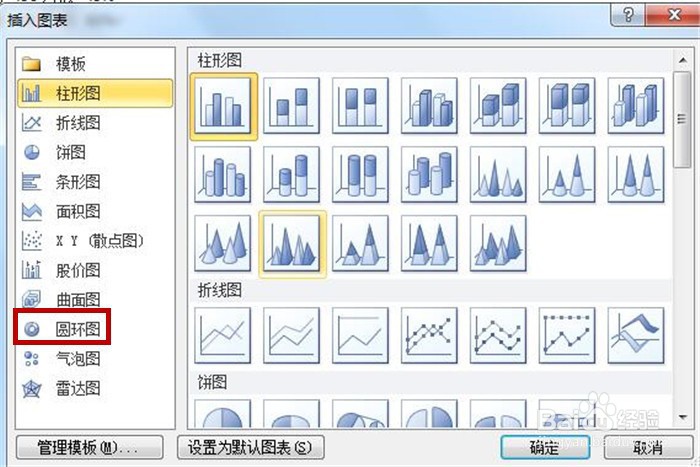在Word文档中如何设置圆形统计图
1、电脑桌面双击掳姗浚瑙Word2010图标打开文档界面,导入一组数据,然后鼠标单击功能区中的“插入”选项卡,如下图所示
2、快速找到“插图”组,单击其中的“图表”命令
3、打开“插入图表”对话框界面,在左侧列表中,单击“圆环图”选项
4、打开“圆环图”界面,在右侧圆环图选项下选中第一个图形,然后点击“确定”按钮
5、将在文档中新插入一个圆环图形,同时也会自动打开一个Excel表格,在表格输入文档中的数据,完成后关闭表格
6、回到Word文档中可以看到,圆环图形中插入了表格上的数据,到这里,圆环统计图就制作完成了,欢迎拍砖投票
声明:本网站引用、摘录或转载内容仅供网站访问者交流或参考,不代表本站立场,如存在版权或非法内容,请联系站长删除,联系邮箱:site.kefu@qq.com。
阅读量:90
阅读量:63
阅读量:89
阅读量:32
阅读量:64